Wie funktioniert das wiederverwendbare Notizbuch von Rocketbook?
Habt ihr auch die Stapel loser Blätter auf eurem Schreibtisch satt? Seit ein paar Monaten nutze ich daher das wiederverwendbare Notizbuch von Rocketbook als Alternative. In diesem Post erkläre ich welche Aspekte ich nach einigen Wochen Nutzung wirklich schätze, wo das elektronische Notizbuch noch Schwachstellen hat und wem ich das wiederverwendbare Notizbuch empfehlen würde.
Rocketbook – Das wiederverwendbare Notizbuch
Das digitale Notizbuch hat 36 wiederverwendbare Seiten, die – wenn sie mit wasserlöslichen Stiften beschrieben werden – mit einem feuchten Tuch abgewischt werden können und dadurch wiederverwendbar sind. Die Seiten gibt es je nach Rocketbook in verschiedenen Größen (A4 und A5) und Layouts (mit Gitter, mit Hilfslinien oder ganz ohne Hilfslinien). Ich habe mich für die A5 Version mit Gitter entschieden, da ich auch öfter symmetrische Skizzen mache. Das Notizbuch wird mit einem FriXion Stift und einem Mikrofasertuch geliefert.
Jede Seite hat einen aufgedruckten QR-Code der dazu dient, dass die Rocketbook-App die Seite beim Scanvorgang findet. Die Daten, die die App aus dem QR-Code abruft, umfassen die Seitengröße und die Version des Notebooks. Von daher ist der QR-Code für den normalen Gebrauch nicht zu beachten, darf aber auch nicht überschrieben sein wenn man die Seite einscannen möchte.
Meine Erfahrung mit dem Rocketbook
Wie gut funktionieren handschriftliche Notizen?
Das Schreiben selbst fühlt sich etwas anders an als auf einem Blatt Papier, da die Seiten etwas glatter sind. Aber daran gewöhnt man sich bereits nach kurzer Zeit. Nach dem Beschreiben dauert es ein paar Sekunden bis die Tinte getrocknet ist. In unseren Tests waren es mindestens 15 Sekunden bis die Schrift wischfest war.
Welche Stifte eignen sich?
Ich habe derzeit zwei verschiedene Farben der Stifte. Am Ende des Stifts gibt es eine Art Radiergummi mit dem kann man auch ohne feuchtes Tuch kleine Korrekturen vornehmen kann. Falls du mehr von den Stiften (Frixxion Ball) brauchst kannst du diese auch in einem Pack kaufen.
Handschriftlichen Notizen mit der App digitalisieren
Nach Öffnung der Rocketbook App, kannst du die Notizen mit der Kamera deines Smartphones in Dropbox, OneDrive, iCloud, Google Drive etc. scannen oder zu einer E-Mail-Adresse schicken. Kleiner Tipp, in MS Team könntest du die Team Channel E-Mail Adresse benutzen und direkt in diesen Channel hochladen. In der App sind auch später alle deine Scans gespeichert bis du sie löschst.
Die Orte an denen du deine Scans schickst, nennen sich in der App “Destinations”. Hier kannst du bis zu sieben verschiedene Empfängerorte voreinstellen. Und auch einstellen, ob du zu diesem Empfängerort, auch die OCR Transcription aktivieren möchtest.
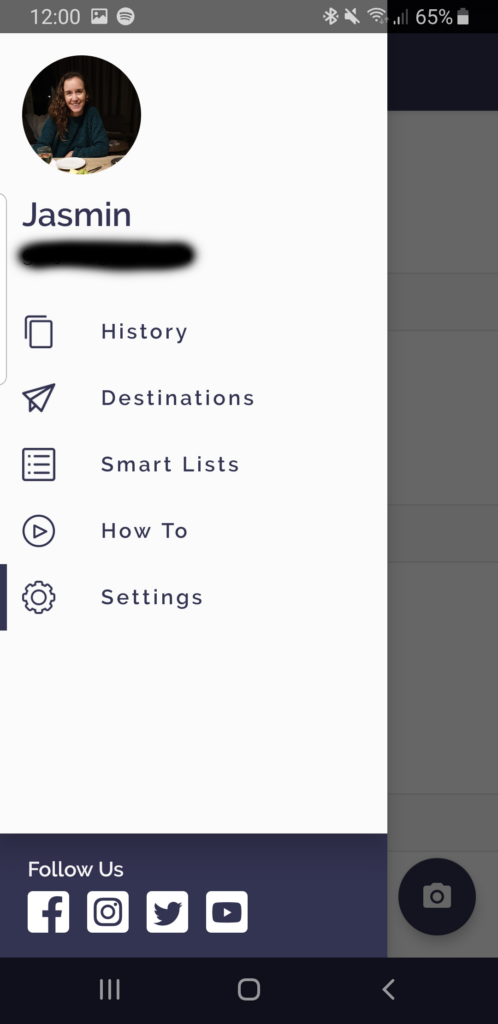 |
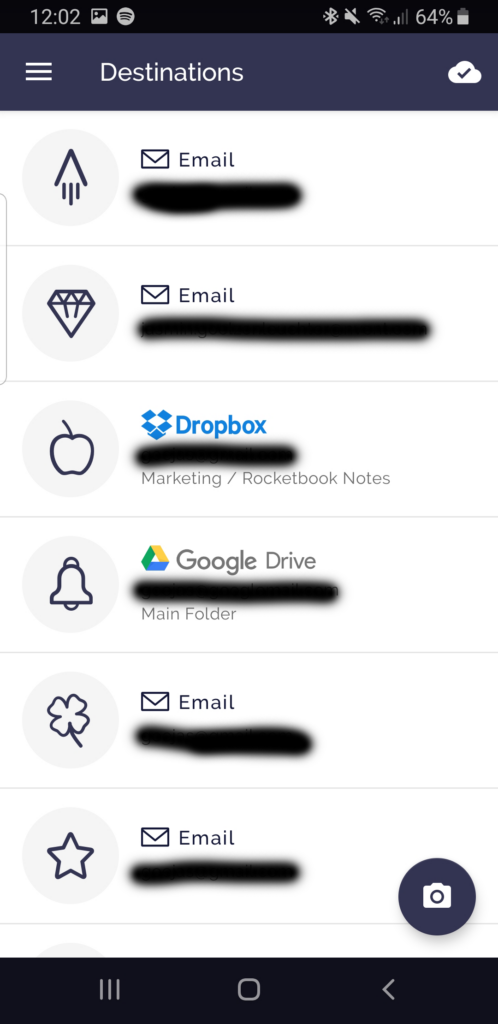 |
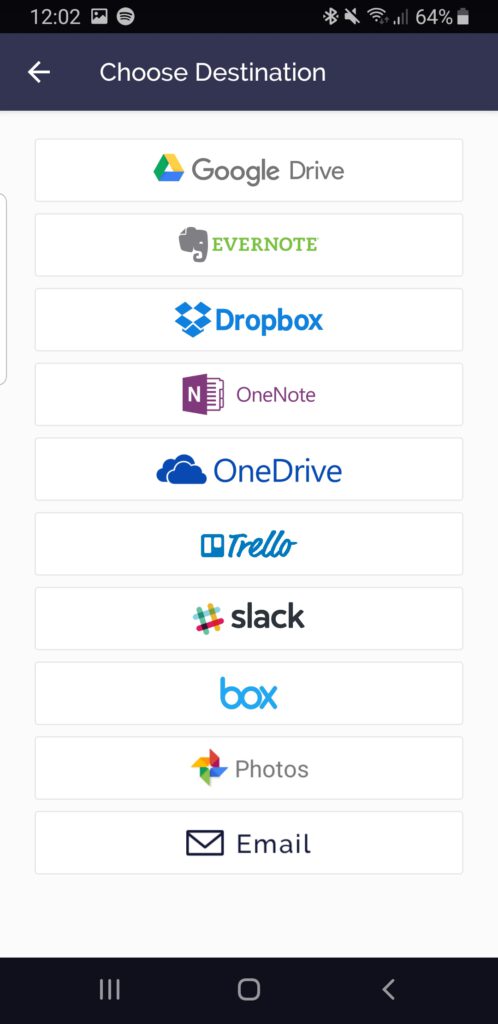 |
In deinem Rocketbook selbst, notierst du auf der ersten Seite deine Destinations, so dass du nicht jedes Mal in der App nachschauen musst. Auf der Seite die du einscannen möchtest, hast du die Möglichkeit einer der Icons auf der Unterseite anzukreuzen, und dies bestimmt automatisch den Empfänger. Falls du das nicht machst, fragt dich die App nach dem Scanvorgang nach der Destination.
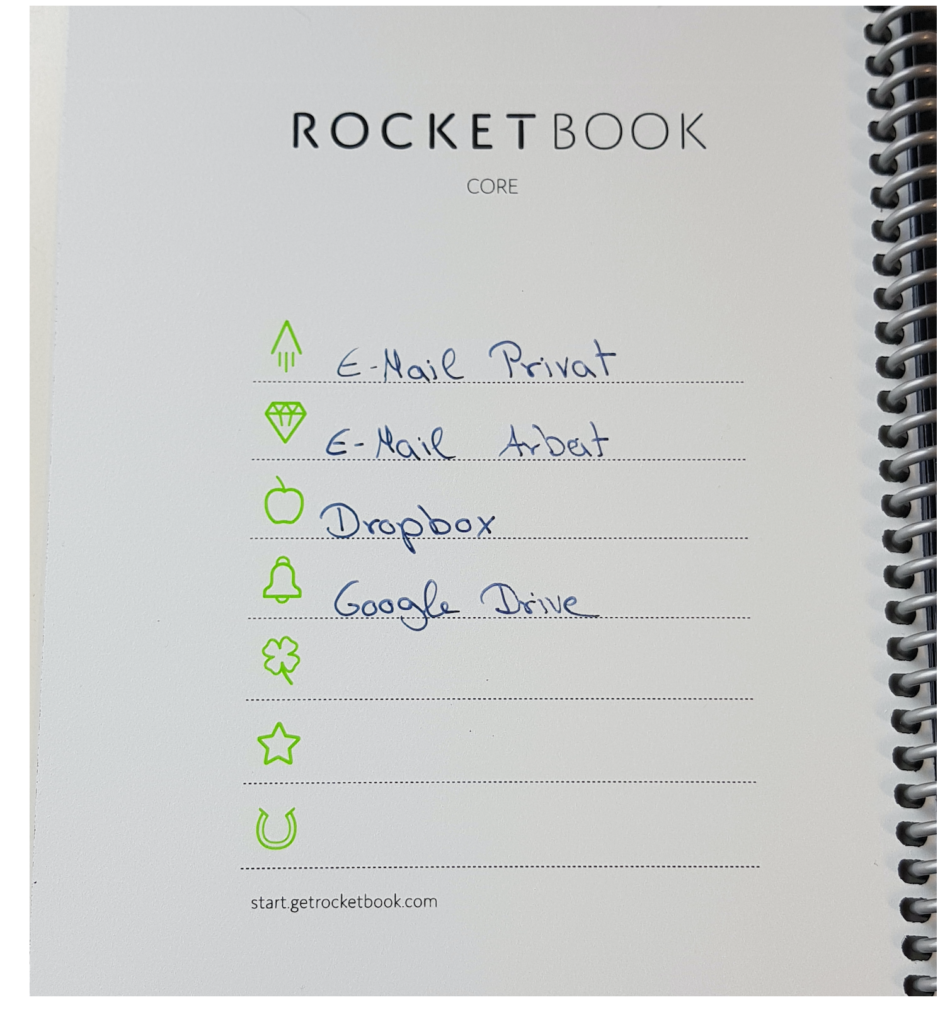 |
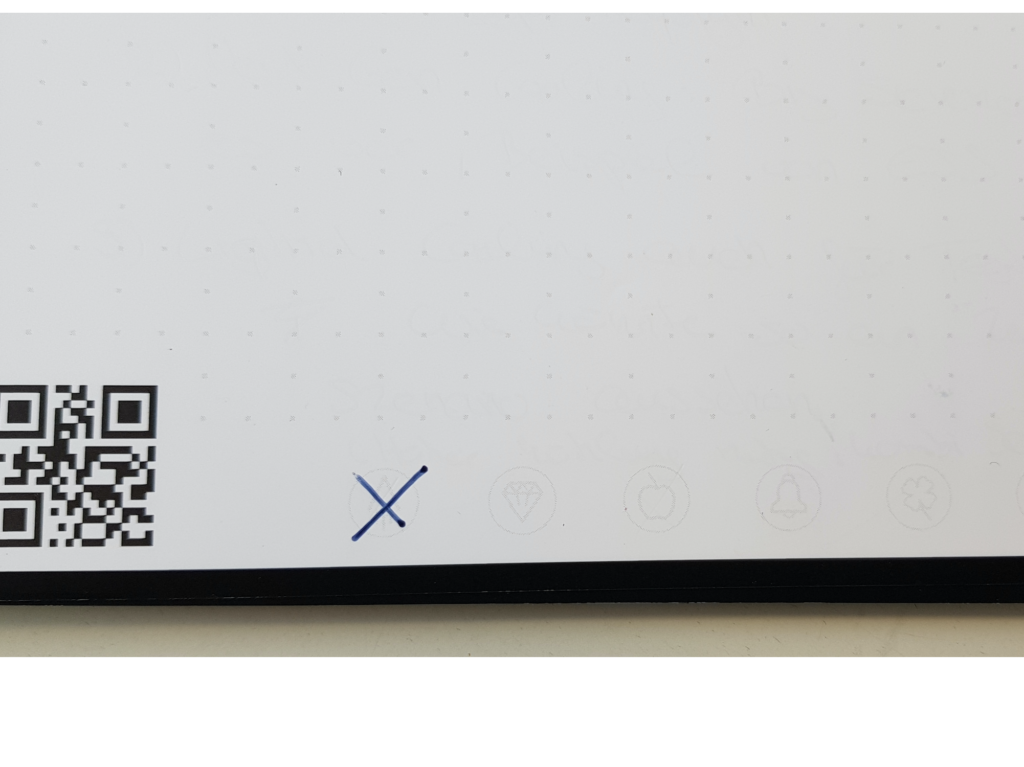 |
Wenn du nun eine Seite einscannen möchtest, öffnest du die App, und klickst auf scannen bzw. das Kamera Symbol. Seitdem letzten Software-Update der App ist der Blitz vom Handy automatisch aktiviert, sodass man keinen Schatten auf dem Papier sieht. Das hatte ich am Anfang nicht eingeschaltet und hatte dann immer den Handyschatten im Bild – was sehr nervig war. Aber cool das solche kleinen Probleme mit den stetigen Softwareupdates gelöst werden.
Am Scanvorgang gefällt mir sehr, dass man sich die gescannten Seiten gebündelt als ein PDF schicken kann. Das Dokument ist dann in Sekundenschnelle mit einem Datum digital archiviert. Das ist viel besser wie der Stapel von alten, beschrieben Collegeblöcken im Schrank.
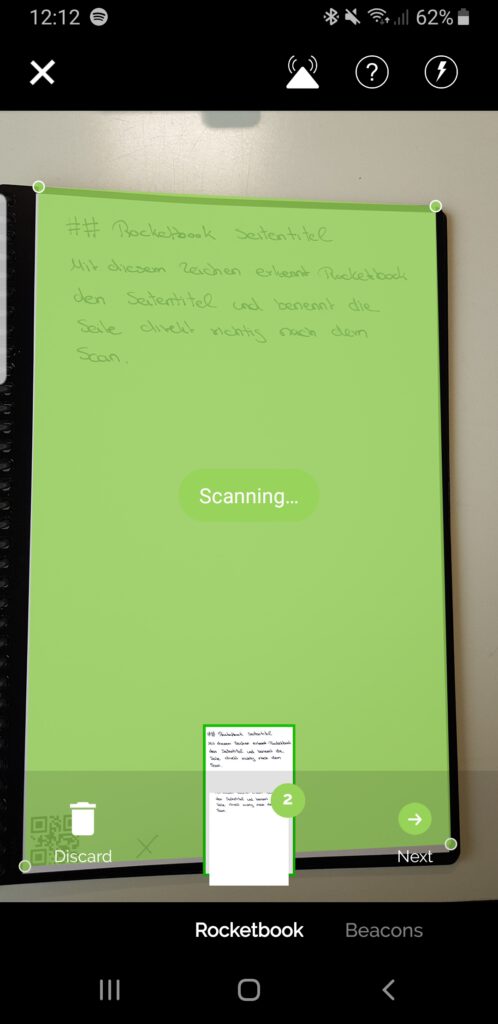 |
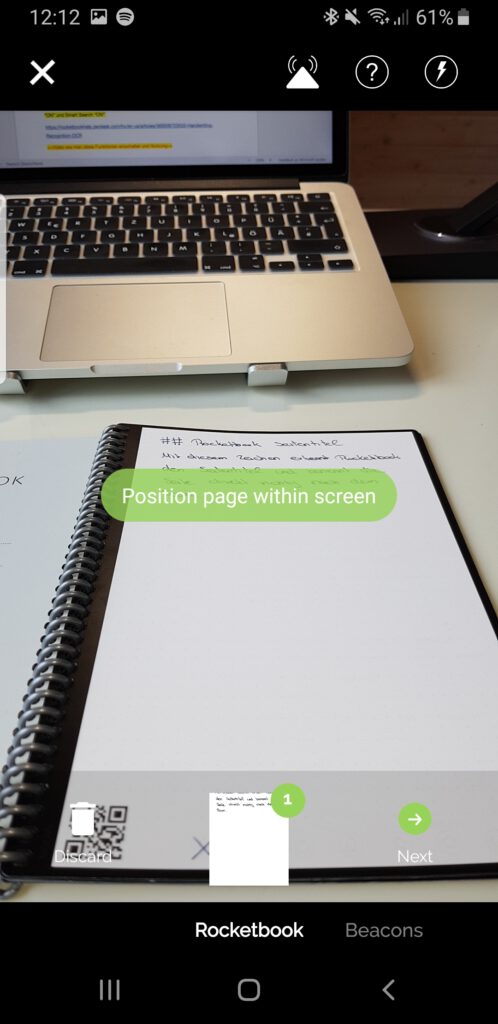 |
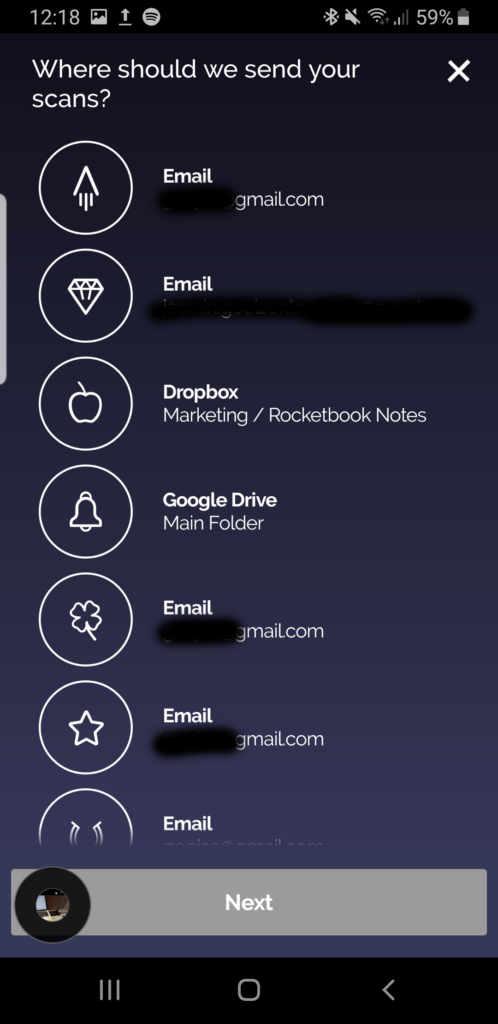 |
Mit der App gibt es noch zahlreiche weitere hilfreiche Funktionen wie zum Beispiel:
1) Automatisches Transkribieren: Man kann seine Notizen automatisch transkribieren, also in einen maschinell lesbaren Text umwandeln. Achtung, zur Schrifterkennung ist eine deutliche Handschrift wichtig. Bisher bin ich von dieser Funktion noch nicht so überzeugt. Der transkribierte Text bedarf meist einer Korrektur.
2) Seitentitel erkennen: Mit dem Zeichen ”##” werden Seitentitel erkannt. Nachdem die Seite eingescannt ist, wird das PDF automatisch auch nach dem ersten Doppelhash benannt.
3) Smart Search: Auch wenn du nur deine Handschrift einscannst ohne Transkribieren, kannst du nach Wörtern in deinen Notizen suchen.
Beide Funktionen musst du aktiv in deiner App freischalten.
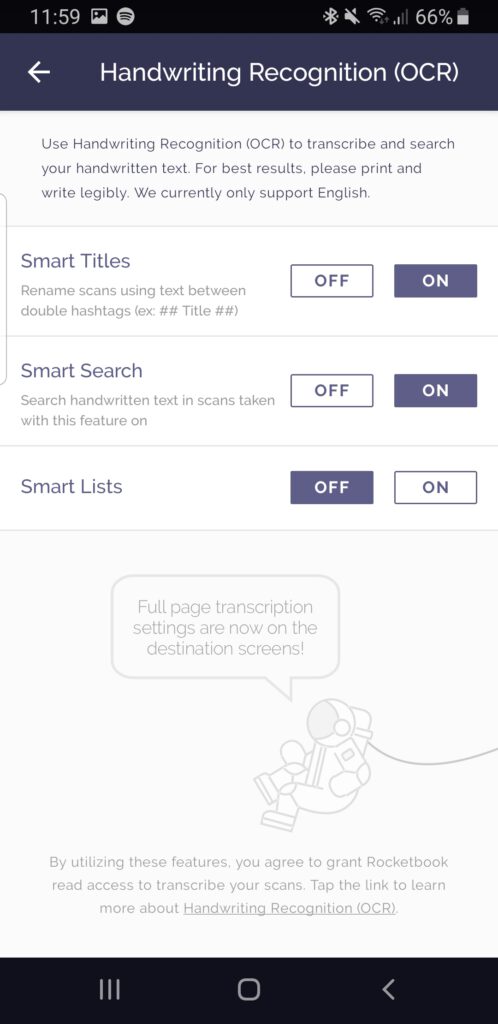 |
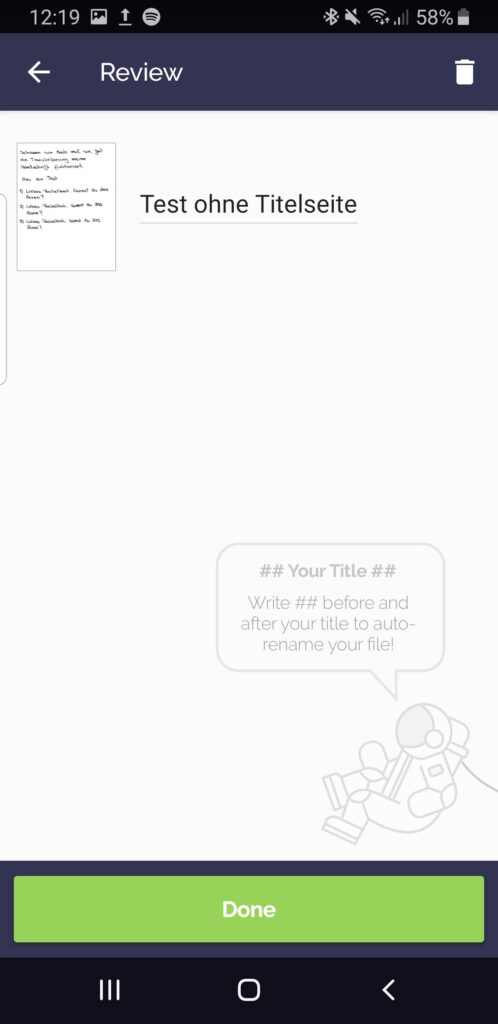 |
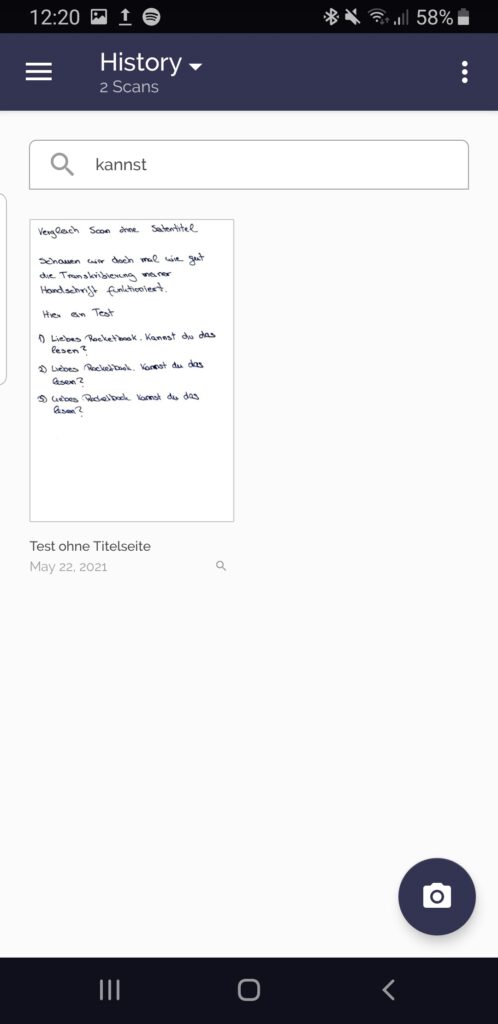 |
Reinigen der Seiten des Rocketbooks
Das Reinigen bzw. Leeren der Seite ist sehr einfach gemacht, denn dazu braucht man nur ein feuchtes Tuch. Das funktioniert nicht nur mit dem mitgelieferten Microfaser-Tuch sondern funktioniert auch wunderbar mit anderen feuchten Tüchern und sogar mit einem angefeuchteten Taschentuch. Ich würde empfehlen nach dem säubern die Seite noch kurz zu trocknen, sonst bleibt die Feuchtigkeit zwischen den Seiten. Das Tuch solltest du danach kurz auswaschen. Zum vollständigen Leeren aller 36 Seiten habe ich ca. 5 min gebraucht. Ein kleiner Nachteil der mir aufgefallen ist: Gerade auf den ersten Seiten, die einige Wochen beschrieben waren, (ich habe das Buch erst gesäubert nachdem es komplett vollgeschrieben war) hat der Stift einen kleinen Abdruck hinterlassen. Stört mich persönlich nicht, da es nur minimal ist, aber es ist durchaus sinnvoll, die Seiten relativ zügig zu digitalisieren und das Geschriebene zu löschen.
Welche Alternativen zum Rocketbook gibt es?
Komplett “Offline”: Collageblock oder lose Zettel: Hat den Vorteil das es kostengünstig ist und meist griffbereit. Jedoch enden lose Zettel oft im Chaos und bei beiden Varianten ist die Digitalisierung recht umständlich.
Direkt “Digital”: Entweder mit einem Tablet, hier hat man mit gewissen Apps auch die Möglichkeit handschriftlich Notizen zu machen, oder durch direkte Eingabe in den Laptop. Beide Varianten haben natürlich den großen Vorteil das es direkt digitalisiert ist. Aber gerade unterwegs kann dies unpraktisch sein und wer so wie ich gerne mit Papier und Stift Notizen macht ist mit diesen Lösungen nicht geholfen.
Die “Hybrid” Modelle: Hier gibt es zwei Varianten auf dem Markt. Zum einen, die wiederverwendbaren Notizbücher, wie von Rocketbook. Hier ist die Nachhaltigkeit hervorzuheben, da man Papiermüll spart. Zum anderen digitale Stifte, wie die von Moleskin, die alles Geschriebene in Echtzeit digitalisieren. Jedoch ist sowohl der Stift, als auch das dazu gehörende, aber nicht wiederverwendbare Notizbuch recht teuer.
Für wen ist das Rocketbook am Besten geeignet?
Wenn du mindestens zwei der folgenden Fragen mit ja beantwortest, dann empfehle ich dir das Rocketbook absolut. Ansonsten machen die genannten Alternativen wahrscheinlich mehr Sinn.
- Machst du gerne handschriftliche Notizen, aber typischerweise ohne Struktur und Ordnung?
- Bist du viel unterwegs oder möchtest schnelle Notizen machen ohne deinen Laptop herauszuholen, aber diese trotzdem schnell digitalisieren?
- Arbeitest du häufiger von verschiedenen Orten und brauchst ein leichtest und handliches Notizbuch?
- Machst du viele Skizzen / Zeichnungen die du gerne digitalisieren würdest?
- Hast du keine Lust auf ein Haufen Notizbücher und Zettel die dein Schrank füllen, weil du dich von deinen alten Notizen nicht trennen möchtest?
- Und zu guter Letzt, ist dir die Wiederverwendbarkeit wichtig und möchtest ein nachhaltiges Notizbuch nutzen?
Hier findest du auch noch ein Produktvideo, das wir über das Rocketbook aufgenommen haben. Darin erkläre ich auch die Nutzung Schritt für Schritt.
Hier könnt ihr das Rocketbook direkt bei Amazon bestellen: https://amzn.to/3udJvTc
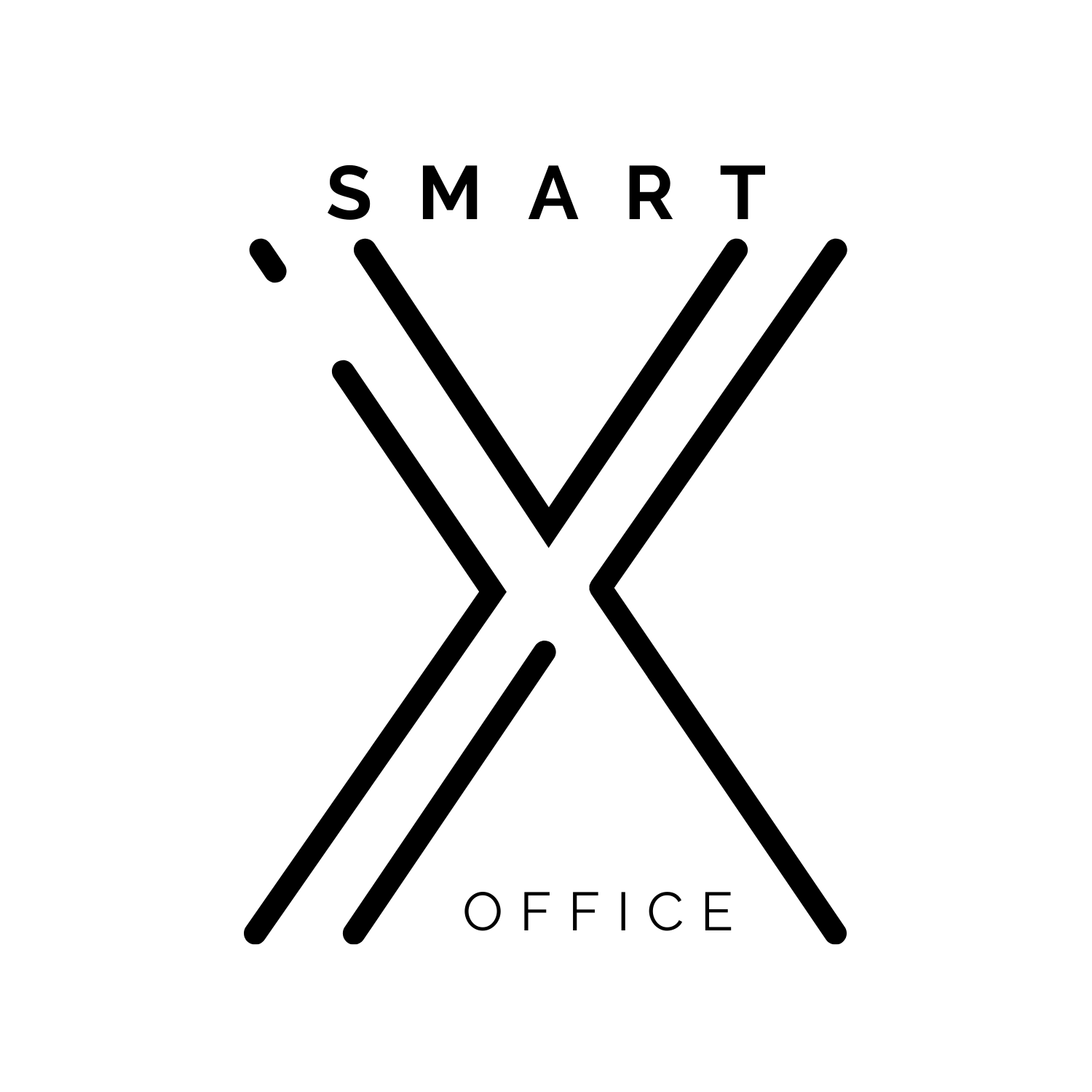

Twicsy
16. Dezember 2022 at 5:10Schöner Beitrag, ich habe ihn mit meinen Freunden geteilt.